积分信息:
无忧币:117011
交易币:2147478427
贡献:999999
|
马上注册,结交更多好友,享用更多功能,让你轻松玩转无忧吧。
您需要 登录 才可以下载或查看,没有账号?立即注册

x
以下是用易语言结合 EXUI 实现黑色主题游戏盒子类界面的相关源码思路及部分示例代码:
界面布局搭建
.版本 2
.支持库 exui
.子程序 _启动子程序, 整数型, , 本子程序在程序启动后最先执行
窗口_主窗口.创建 (, "游戏盒子", 800, 600, ) '创建主窗口,设置标题、宽度和高度
窗口_主窗口.背景颜色 = #黑色 '设置窗口背景为黑色
面板_导航栏.创建 (窗口_主窗口.取窗口句柄 (), 0, 0, 800, 50) '创建导航栏面板
面板_导航栏.背景颜色 = #深灰色 '设置导航栏背景色
按钮_商城.创建 (面板_导航栏.取窗口句柄 (), 10, 10, 80, 30) '创建商城按钮
按钮_商城.标题 = “商城”
按钮_商城.文本颜色 = #白色
按钮_库.创建 (面板_导航栏.取窗口句柄 (), 100, 10, 80, 30) '创建库按钮
按钮_库.标题 = “库”
按钮_库.文本颜色 = #白色
面板_内容区.创建 (窗口_主窗口.取窗口句柄 (), 0, 50, 800, 550) '创建内容显示面板
面板_内容区.背景颜色 = #黑色
界面元素自绘(以按钮为例)
.子程序 _按钮_商城_自绘, 逻辑型
.局部变量 按钮尺寸, 矩形
按钮_商城.获取尺寸 (按钮尺寸)
exui.绘图开始 (按钮_商城.取窗口句柄 ())
'鼠标悬浮时改变按钮背景色
.如果 (按钮_商城.鼠标指针在按钮内 ())
exui.设置画笔颜色 (#灰色)
.否则
exui.设置画笔颜色 (#深灰色)
.如果结束
exui.绘制矩形 (0, 0, 按钮尺寸.右, 按钮尺寸.下)
exui.设置文本颜色 (#白色)
exui.设置文本对齐方式 (#居中对齐, #居中对齐)
exui.绘制文本 (按钮_商城.标题, 0, 0, 按钮尺寸.右, 按钮尺寸.下)
exui.绘图结束 ()
返回 (真)
实现搜索功能(简单示例)
编辑框_搜索.创建 (面板_导航栏.取窗口句柄 (), 200, 10, 200, 30) '创建搜索编辑框
编辑框_搜索.背景颜色 = #黑色
编辑框_搜索.文本颜色 = #白色
按钮_搜索.创建 (面板_导航栏.取窗口句柄 (), 410, 10, 50, 30) '创建搜索按钮
按钮_搜索.标题 = “搜”
按钮_搜索.文本颜色 = #白色
.子程序 _按钮_搜索_被单击
.局部变量 搜索关键词, 文本型
搜索关键词 = 编辑框_搜索.内容
'这里添加搜索逻辑,比如遍历游戏列表查找匹配项
信息框 (“搜索关键词:” + 搜索关键词, 0, “提示”)
加载游戏展示图片(示例)
假设已有图片资源路径为 “img\game1.jpg”
图片框_游戏展示.创建 (面板_内容区.取窗口句柄 (), 100, 100, 300, 200) '创建图片框用于展示游戏画面
图片框_游戏展示.加载图片 (“img\game1.jpg”)
注意事项
- 资源准备:要提前准备好界面所需的图片资源(如游戏图标、背景图等)、字体资源等,确保路径设置正确。
- EXUI 支持库:需正确安装 EXUI 支持库,并在易语言项目中引用,不同版本的 EXUI 功能可能有差异,要参考对应版本文档。
- 功能完善:以上代码仅为基础框架,实际的游戏盒子还需完善游戏列表管理、购买支付(商城功能)、游戏启动(库功能)等核心功能 ,以及优化界面交互体验,如添加动画效果等。
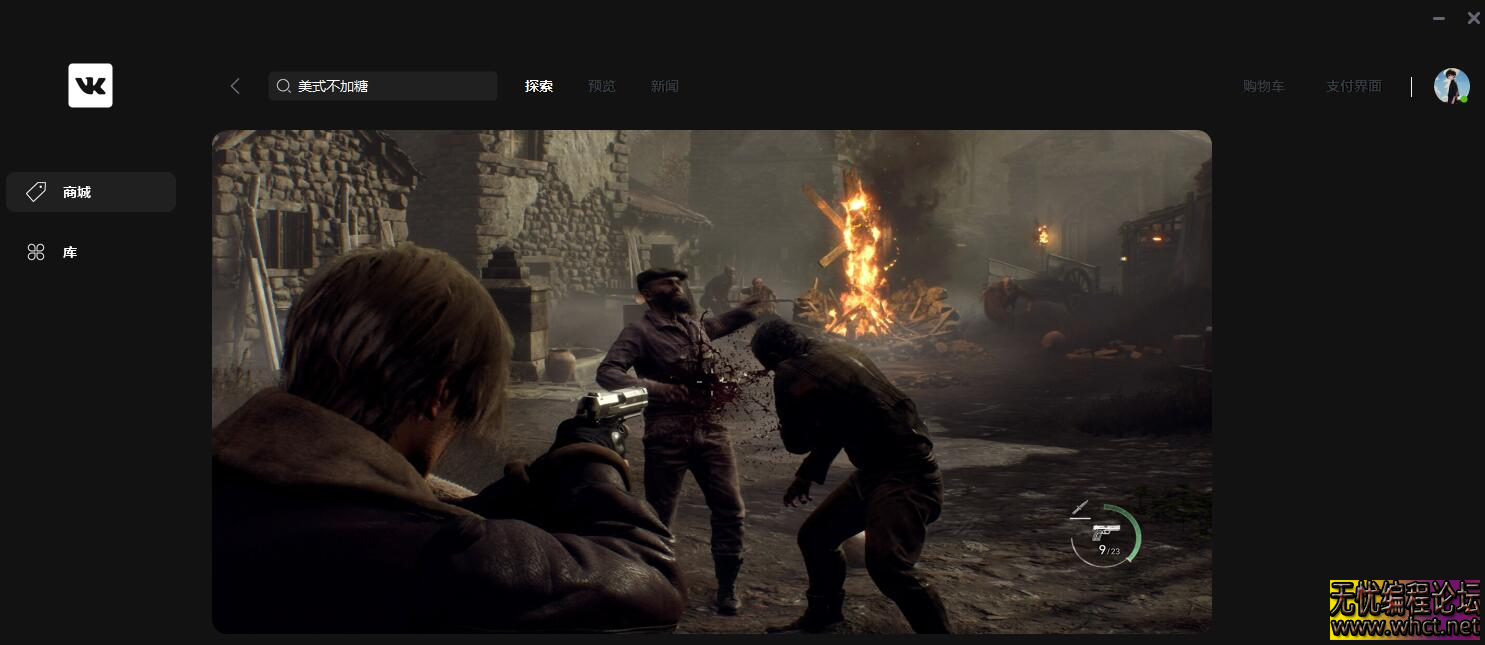
|
无忧技术吧-免责声明:
1、本主题所有言论和图片纯属会员个人意见,与本论坛立场无关。一切关于该内容及资源商业行为与www.92wuyou.cn无关。
2、本站提供的一切资源内容信息仅限用于学习和研究目的;不得将上述内容用于商业或者非法用途,否则,一切后果请用户自负。
3、本站信息来自第三方用户,非本站自制,版权归原作者享有,版权争议与本站无关。您必须在下载后的24个小时之内,从您的电脑或手机中彻底删除上述内容。
4、注册会员通过任何手段和方法针对论坛进行破坏,我们有权对其行为作出处理。并保留进一步追究其责任的权利。
5、无忧技术吧(www.92wuyou.cn)所讨论的技术及相关工具仅限用于研究学习,皆在提高软件产品的安全性,严禁用于不良动机。任何个人、团体、组织不得将其用于非法目的,否则,一切后果自行承担。无忧技术吧不承担任何因为技术滥用所产生的连带责任。无忧技术吧内容源于网络,版权争议与本站无关。您必须在下载后的24个小时之内,从您的电脑中彻底删除。如有侵权请邮件或QQ与我们联系处理。
6、如果您喜欢该程序,请支持正版,购买注册,得到更好的正版服务。如有侵犯你版权的,请邮件与我们联系删除(邮箱:whctwlgzs@foxmail.com),本站将立即改正。
联系方式:
站长邮箱:whctwlgzs@foxmail.com
站长QQ:4040068
|
 /2
/2 